Panasonic SV-AP10EN: Прочее
Прочее: Panasonic SV-AP10EN
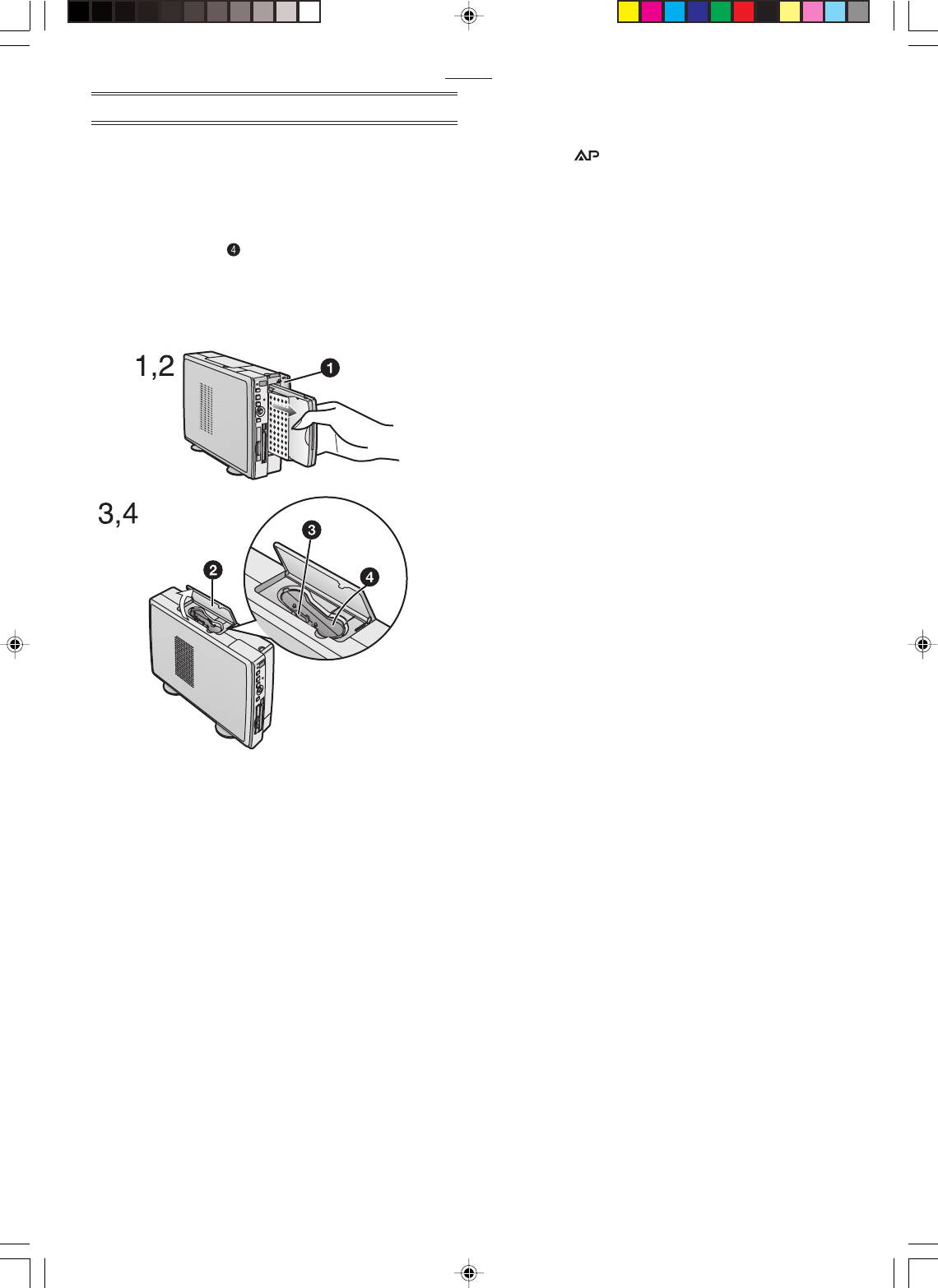
Прочее
Примечания по наборам картриджей/
Прочее
бумаге
• Используйте наборы картридж/бумага, которые имеют
После эксплуатации
маркировку .
1 Выключите питание и удалите кассету с бумагой.
• Используйте картридж только с бумагой, поставляе-
2 Закройте ~ (дверцу прорези для вставки кассе-
мой в той же коробке (наборе). Один картридж содер-
ты с бумагой).
жит достаточное количество пленки, чтобы сделать
3 Откройте Ÿ (дверцу прорези для установки карт-
распечатки на всех листах данного набора картридж/
риджа), нажмите на ! (рычаг выброса картрид-
бумага.
жа), поднимите
(вогнутую часть картриджа) и
• Не храните картридж и бумагу в местах с высокой
извлеките его.
температурой и высокой влажностью, а также под
4 Закройте Ÿ..
прямыми лучами солнечного света. Это может приве-
• Если Вы пользовались картой, также удалите эту карту.
сти к ухудшению качества печати. Это также может
• Оставьте дверцы закрытыми, если Вы не вставляе-
привести к тому, что бумага и картридж также могут
те и не извлекаете кассету/картридж.
стать непригодными к использованию.
• Не вытягивайте пленку или бумагу из принтера с
большим усилием.
• Не прикасайтесь к отпечатанной поверхности пальца-
ми, избегайте попадания на отпечатки пыли или воды.
• Запрещается использовать ранее использованную бу-
магу и израсходованный картридж.
• Сразу не открывайте упаковку набора картридж/бума-
га. Подождите, пока она не нагреется до температуры
окружающей среды. Если набор картридж/бумага хра-
нился при низкой температуре, то при перенесении
его в более теплое помещение на картридже и бумаге
может сконденсироваться влага.
Примечания по картриджам
• Не удаляйте наклейку с картриджа.
• Перед установкой картриджа устраните ослабление
намотки пленки. Устраните это ослабление, вставив
палец в отверстие со стрелкой и повернув сердечник
в направлении, указанном стрелкой.
• Убедитесь, что картридж установлен правильно и пол-
ностью.
• Если Вы измените тип картриджа после выбора изоб-
ражений на входной карте, то Вы должны будете по-
вторно выбрать изображения.
• Если устанавливается изношенный картридж, то для на-
чала правильной работы необходимо около 15 секунд.
Примечания по бумаге/кассете для бумаги
Меры предосторожности
• Не складывайте и не сгибайте бумагу. Вставляйте бу-
Для обеспечения высококачественной, точной печати
магу прямой и разглаженной в прорезь для подачи бу-
следует всегда соблюдать описанные в этом разделе
маги (картридж для бумаги) так, чтобы сторона бума-
меры предосторожности. Невыполнение этих мер пре-
ги, на которой выполняется печать (глянцевая сторона
досторожности может привести не только к ухудше-
без знаков) была направлена вверх.
нию качества печати, но также и к замятию бумаги в
• Не загружайте слишком много бумаги в кассету для
принтере, нарушению нормальной работы и выходу из
бумаги.
строя фотопринтера.
• Разрешается загружать не более 25 листов бумаги
для печати форматом 9 х 12 см или 36 листов бумаги
для печати другого типа.
• Не загрязняйте сторону бумаги, на которой выполня-
ется печать (белую сторону).
• При печати на обратной стороне бумаги другим прин-
тером чернила могут сохнуть дольше, в зависимости
от типа используемого принтера.
• Пыль и влага оказывают вредное влияние на бумагу.
• Удалите оставшиеся листы бумаги из кассеты и по-
местите их в первоначальную упаковку, храните упа-
ковку в горизонтальном положении.
44
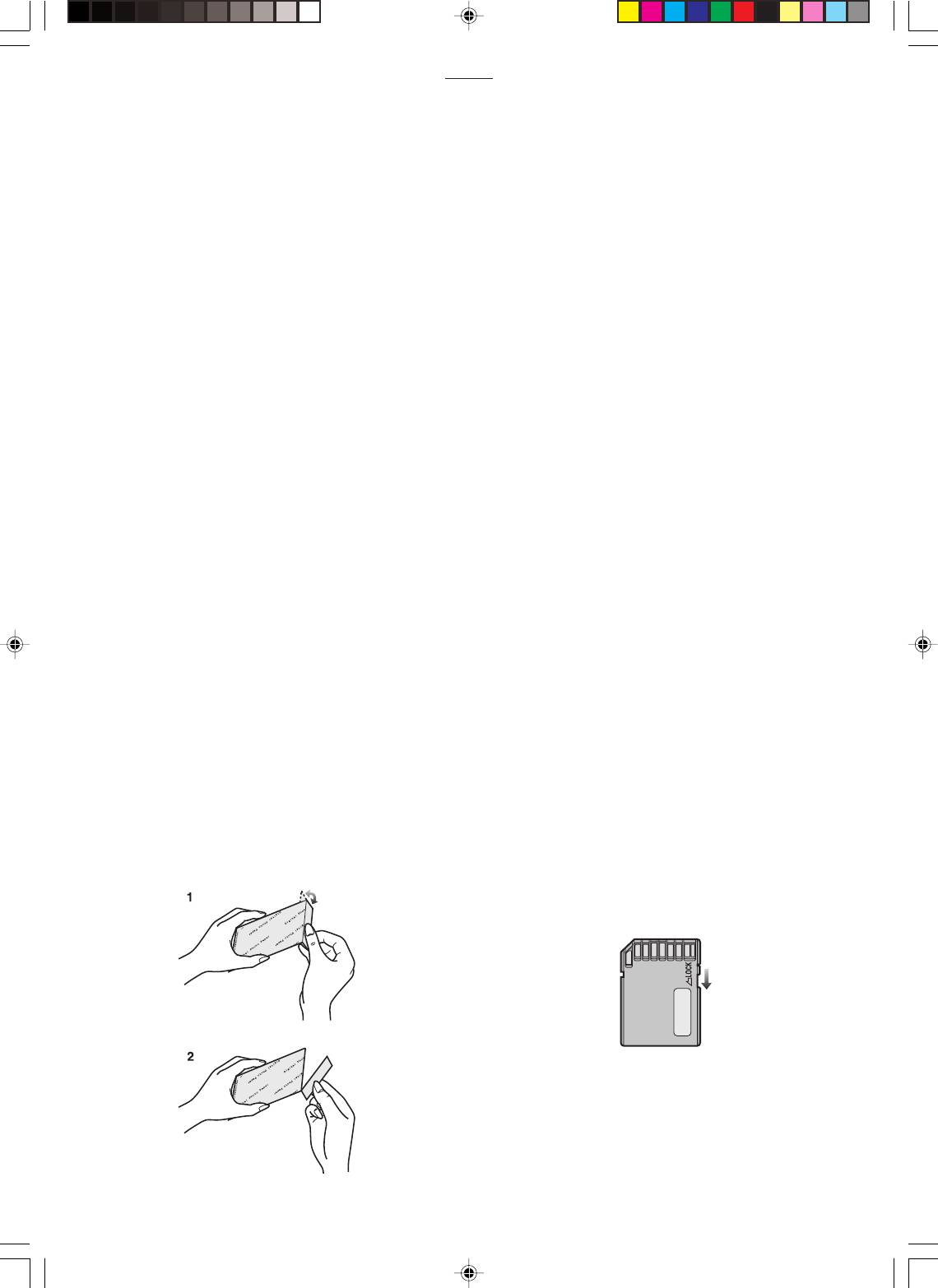
Прочее
До, во время и после выполнения печати
Примечания по обращению с готовыми
• Перед печатью ничего не пишите на листах бумаги.
распечатками
• Не вытягивайте бумагу или картридж из принтера с
Чтобы сохранить готовые отпечатки в наилучшем со-
большим усилием, не трясите принтер и не устанав-
стоянии, соблюдайте описанные ниже правила. Невы-
ливайте дополнительную бумагу во время выполне-
полнение этих правил может привести к ухудшению
ния печати.
качества или повреждению отпечатков.
• Удаление кассеты с бумагой во время печати может
• Не накладывайте на отпечатанную поверхность цел-
привести к замятию бумаги, когда замятую бумагу
лофановую пленку. В особенности не допускайте кон-
нельзя извлечь. Замятую бумагу можно удалить
такта отпечатанной поверхности с пластмассовыми
только, когда вставлена кассета для бумаги.
настольными подкладками, визитницами и пластико-
• Во время печати действует только кнопка Display/
выми ластиками.
Cancel, позволяющая отменить печать нескольких ко-
• Не прикасайтесь к отпечатанной поверхности пальцами.
пий.
• Не проливайте и не наносите на отпечатанную поверх-
• При печати принтер производит небольшой шум, но
ность летучие жидкости, например, спирт. Это может при-
это нормальное явление.
вести к выцветанию отпечатка или блеклости цветов.
• Распечатка двух или более страниц, а также распе-
• Искажение также может возникнуть, если отпечатан-
чатка при низкой или высокой температуре окружаю-
ная поверхность находится в плотном контакте с лю-
щего воздуха займет немного больше времени.
бой другой бумагой в течение длительного времени.
• Если во время выполнения печати закончились черни-
• Не храните отпечатки в условиях высокой темпера-
ла или бумага, то не нужно снова нажимать кнопку пе-
туры или высокой влажности. При длительном хра-
чати после замены чернил или бумаги.
нении в таких условиях качество отпечатка может
• Если Вы печатаете затемненное изображение с помо-
ухудшаться. Не оставляйте отпечатки под прямыми
щью данного фотопринтера, то печать может полу-
солнечными лучами.
читься немного светлее за счет использования AGC
• Если Вы собираетесь хранить отпечатки в альбоме,
(автоматического контроля за усилением яркости).
выберите альбом с нейлоновыми карманами. Другие
• Если бумага была согнута или смята, то она может не
материалы могут вызвать искажение цвета или
попасть на выходной лоток для бумаги, расположен-
обесцвечивание. (Полипропилен и целлофан также
ный над кассетой для бумаги).
являются приемлемыми для этой цели материалами).
• Не оставляйте в выходном лотке для бумаги более 10
напечатанных листов, так как это может привести к
Примечания по картам памяти
замятию бумаги.
• Если изображение с карты памяти не отображается
соответствующим образом, включите принтер, извле-
Примечания по использованию бумаги
ките карту и повторно вставьте ее.
для печати формата 10 х 15 см
• Некоторые титры, записанные на карты, не отобража-
• При распечатке изображений без кромок выберите
ются в цифровых видеокамерах.
[With trim]. Сверху, снизу, слева и справа от изображе-
• Данный фотопринтер основан на стандартах DCF
ния могут быть созданы пустые поля при выборе
(Правило дизайна для файловой системы фотоаппа-
[Without trim].
ратов), которые были созданы JEITA (Ассоциация
• При распечатке на бумаге без кромок верхняя, ниж-
японской электронной промышленности и информаци-
няя, левая и правая боковые стороны изображения бу-
онных технологий).
дут срезаны.
• Если появляется индикация индекса (Index), и выбрано
изображение, основанное на стандартах DCF, то ото-
Обрезка бумаги без кромок после распечатки
бражается число папок/файлов данного изображения.
1 Сгибание в обоих направлениях вдоль перфо-
рационных отверстий.
Примечания по картам памяти SD с
2 Разрыв вдоль перфорационных отверстий.
переключателем защиты от записи
• На обоих концах бумаги без кромок имеются линии с
• Карта памяти SD имеет переключатель защиты от за-
перфорацией. Убедитесь, что Вы срезали линии с обе-
писи. Перевод скользящего переключателя в положение
их сторон.
[LOCK] (блокировка) предотвращает запись данных на
карту памяти, а также стирание данных, записанных на
карту памяти. Возвращение переключателя в исходное
положение позволяет выполнять эти операции.
О печати изображений в формате Exif
Данное устройство соответствует формату изображе-
ний Exif 2.2 (печать в формате Exif), введенном JEITA.
Напечатанное изображение является более ясным бла-
годаря информации о записи, добавленной в изображе-
ние в цифровом фотоаппарате.
45
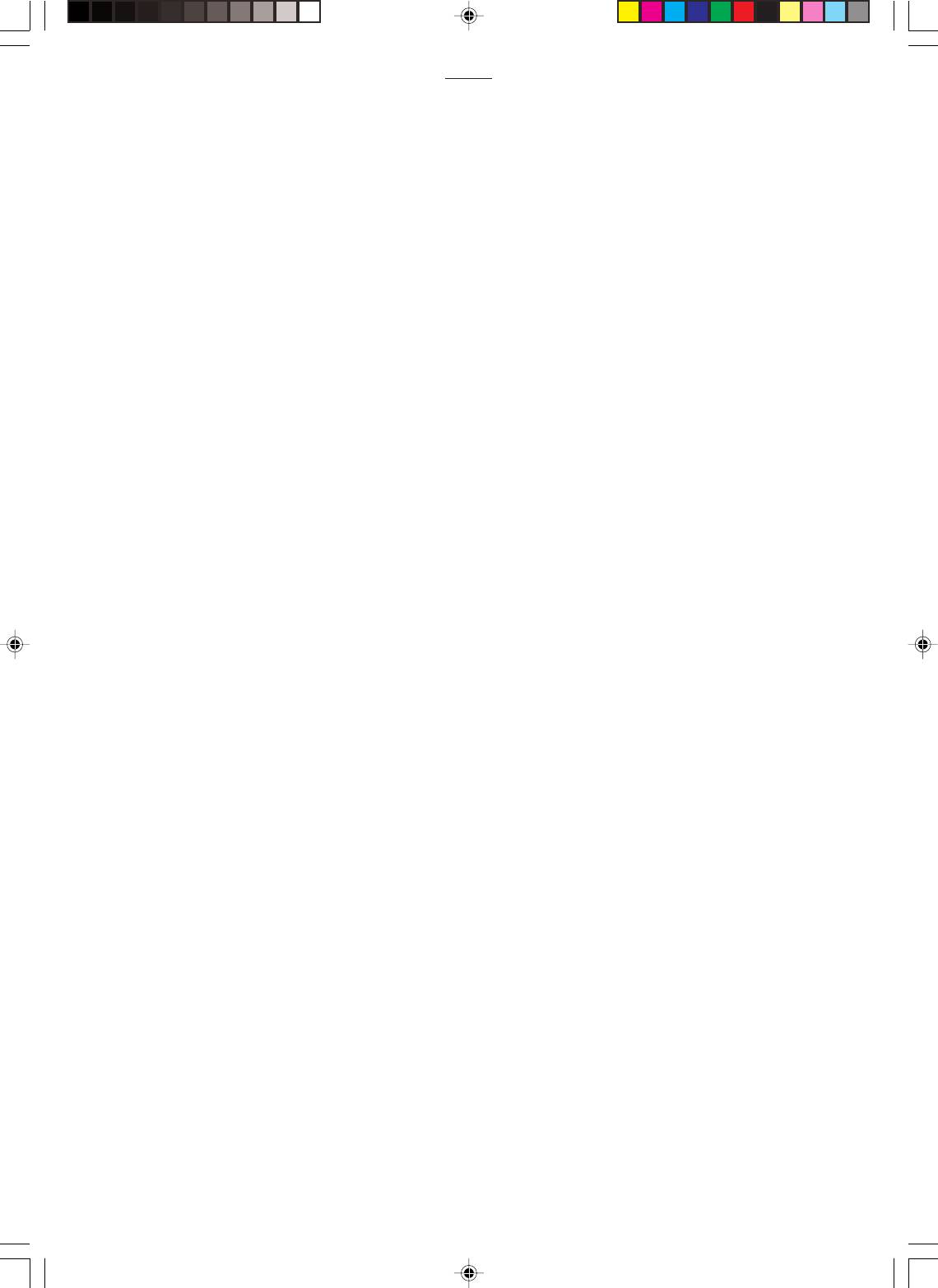
Прочее
Примечания по сохранению настроек в па-
Техническое обслуживание
мяти фотопринтера
• Для очистки поверхности принтера не пользуйтесь
Если сформированы следующие настройки, то они ос-
растворителями, такими, как бензол, разбавитель для
танутся сохраненными в памяти, пока их не изменят,
краски, так как они могут повредить поверхность
даже если питание будет отключено. (Если питание
принтера и вызвать отслаивание покрытия. Для уда-
фотопринтера отключено при отсоединении от сети
ления пыли с поверхности принтера протрите его су-
взамен нажатия кнопки отключения питания, вся кон-
хой, мягкой тканью. Если фотопринтер очень сильно
фигурация будет потеряна).
загрязнился, намочите ткань в разбавленном водой
• [Input], в пункте [BASIC]
нейтральном кухонном моющем средстве и тщательно
• Начало поиска данных/окончание поиска данных в
отожмите ее. Протрите поверхность принтера тка-
[Search] в пункте [BASIC]
нью, чтобы удалить с него пыль и снова протрите су-
• Даты создания в [Card], в пункте [BASIC]
хой тканью. При использовании синтетической тка-
• Число секций экрана в [Copy] и [SELECT] в пункте
ни соблюдайте меры предосторожности, описанные в
[FUNCTION]
инструкции по использованию ткани.
• Цветовые настройки в [Set colour] в пункте [Calendar]
• Если запылятся вентиляционные отверстия, удалите
в пункте [FUNCTION]
картридж и избавьтесь от пыли, используя пылесос.
• Начальная дата в [Set colour], в [Calendar] в пункте
Если пыль попадет в фотопринтер из вентиляционных
[FUNCTION]
отверстий, пленка загрязнится, и изображение полу-
• [Date] в пункте [OPTION]
чится неясным.
• [Trim] в пункте [OPTION]
• [Rotate] в пункте [OPTION]
Внутренняя температура
• [Layout] в пункте [OPTION]
• Температура внутри фотопринтера зависит от темпера-
• [Owner ID] в пункте [OPTION]
туры окружающей среды. Если во время печати темпе-
ратура внутри принтера повышается до определенного
Примечания по обращению с
уровня, то на экране телевизора появляется сообще-
ние: “Температура внутри устройства слишком высокая,
фотопринтером
подождите, пожалуйста”. При возникновении такой си-
• При разбрызгивании или другом использовании инсек-
туации печать временно приостанавливается. Это нор-
тицидов или других летучих веществ вблизи фото-
мальное явление. Через некоторое время температура
принтера следите за тем, чтобы эти вещества не по-
внутри принтера понизится, и фотопринтер автомати-
пали на принтер. Попадание летучих растворителей
чески продолжит выполнение печати. Печать может
на принтер может привести к повреждению внешней
быть временно приостановлена в любом из следующих
поверхности корпуса принтера и отслаиванию поверх-
случаев, что увеличит обычное время печати.
ности. Не допускайте длительных контактов резино-
1 При непрерывной распечатке изображений
вых или пластмассовых изделий с корпусом принтера.
2 Если температура окружающей среды высокая.
Если Вы не собираетесь пользоваться фотопринтером
3 Если температура внутри принтера быстро увеличи-
в течение длительного времени, выключите питание
вается вследствие блокировки вентиляционных от-
принтера и отсоедините сетевой шнур от сетевой ро-
верстий или других частей.
зетки для экономии электроэнергии.
• Учтите, что при наличии двух или более вышеперечис-
• Принтер потребляет небольшое количество электро-
ленных условий процесс печати может занять еще
энергии (0.04 А) даже в том случае , если питание
больше времени. Следовательно, используйте любую
выключено, и компьютер находится в режиме готовно-
возможность, чтобы установить данный принтер в хо-
сти (STANDBY). Включайте питание хотя бы раз в 6
рошо вентилируемом месте.
месяцев и используйте фотопринтер.
• При транспортировке принтера, например, в поезд-
Конденсация влаги
ках, пользуйтесь футляром для переноски. Если этот
футляр потерян, оберните принтер шерстяным или
• Если в летнее время Вы вынимаете из холодильника
другим похожим материалом во избежание его по-
бутылку и оставляете ее, например, на столе на неко-
вреждения. (Удалите кассету для бумаги и карт-
торое время, то на бутылке образуются капли воды.
ридж и закройте колпачок).
Это явление называется конденсацией влаги. Конден-
сат будет образовываться, если принтер или набор
картридж/бумага переносятся в место, где температу-
Примечания по установке
ра и влажность сильно отличаются от температуры и
• Не устанавливайте фотопринтер вблизи от оборудо-
влажности в том месте, где они находились раньше,
вания, создающего магнитные поля.
например:
• Электромагнитные волны, создаваемые фотопринте-
1 Место с очень высоким содержанием влаги, напри-
ром и телевизором, мобильными телефонами, микро-
мер, помещение, заполненное паром.
волновыми печами, видеоигровыми приставками и
2 При быстром переносе из помещения, в котором ра-
другими устройствами, могут создавать взаимные
ботает воздушный кондиционер, в помещение с вы-
помехи, нарушающие как изображение на экране те-
сокой температурой и влажностью.
левизора, так и изображение, распечатываемое на
3 В комнате, в которой только что было включено
фотопринтере.
отопление.
• При наличии конденсата включите питание принтера
и подождите 2 часа. Если на бумаге или на роликах
образовался конденсат, на отпечатанной поверхнос-
ти бумаги могут быть дефекты (грязь).
46
Оглавление
- Информация для Вашей безопасности
- Важная информация
- Поставляемые в комплекте
- Содержание Настройки
- Подготовка к работе
- Элементы управления и компоненты
- Установка батареек в пульт Использование пульта дистанционно- дистанционного управления го управления
- Установка Установка и подсоединения
- Установка карты памяти
- Установка картриджа
- Элементы управления меню
- Основные функции Пробная печать
- Переключение изображений между ин- дикацией альбома (Album) и индикацией индекса (Index)
- Печать пакетов/индексация
- Распечатка с карты DPOF
- Копирование/стирание изображений с карты
- Запись титров на карты
- Просмотр слайдов
- Групповые функции Печать нескольких экранных кадров одного и того же изображения (режим MULTIFRAME)
- Печать нескольких экранных секций различных изображений
- Создание персонального календаря с изображениями
- Вставка и печать фона
- Операции с титрами Установка и печать иллюстраций
- Вставка символов и печать
- Печать в оттенке сепия
- Настройки Настройки
- Установка ориентации (планировки)
- Подключение и работа с персональным компьютером Конфигурация системы
- Установка драйвера принтера
- Удаление драйвера принтера
- Распечатка файла из персонального компьютера
- Предостережения при эксплуатации
- Прочее
- Вопросы и ответы
- Перед тем, как обратиться в
- Сообщения об ошибках
- Сообщения об ошибках, поступающие от драйвера принтера.
- Технические характеристики


